Linuxは、デフォルトですばらしいデスクトップエクスペリエンスを提供します。上級ユーザーは独自のウィンドウマネージャーを柔軟に選択できますが、GNOME 3.36が改善されて以来、Gnomeの日々の流れはこれまでになく改善されています。長年のMac愛好家がLinuxユーザーに転向したので、それは巨大です。
ただし、Macで毎日使用しているショートカットが1つあります。これは、Linuxではデフォルトでは見つかりません。それは私が一日に何十回も行う仕事であり、私のデジタルコミュニケーションの重要な部分です。絵文字ランチャーです。
それを見ると笑うかもしれませんが、私に固執してください。
その他のLinuxリソース
- Linuxコマンドのチートシート
- 高度なLinuxコマンドのチートシート
- 無料のオンラインコース:RHELの技術概要
- Linuxネットワーキングのチートシート
- SELinuxチートシート
- Linuxの一般的なコマンドのチートシート
- Linuxコンテナとは何ですか?
- 最新のLinux記事
ほとんどのコミュニケーションにはボディーランゲージが含まれており、専門家は人々が覚えているものの80%以上がボディーランゲージから来ていると推定しています。 Advancement Coursesの絵文字の歴史によると、人々は1800年代から「活版印刷アート」を使用してきました。 1881年にPuckMagazine 喜び、憂鬱、無関心、そして驚きのための4つの感情的な顔が含まれていました。エイブラハムリンカーンがまばたきのスマイリーフェイスを使用しているかどうかについては、いくつかの意見の相違があります。;) 、1862年には、タイプミスまたは意図的な表現形式でした。この博物館の展示がそうであったように、私は象形文字にさらに戻ることを推測することができました。どのように見ても、絵文字とその先祖は、長い間、複雑な人間の感情を書面で伝えてきました。その力は消えません。
Macでは、絵文字を文にすばやく挿入するためのショートカットを使用して、これらの奇妙な表現形式をテキストに追加するのは簡単です。 Cmdを押す + Ctrl +スペース メニューを起動し、すばやくクリックするとキーストロークが完了します。
GNOMEには(まだ)デフォルトでこの機能はありませんが、それを追加するためのオープンソースソフトウェアがあります。
Linuxでの絵文字の最初の試み
では、Linuxウィンドウマネージャーに絵文字ショートカット機能を追加するにはどうすればよいでしょうか。試行錯誤から始めました。途中で12種類のツールを試しました。 Autokeyを見つけました。これは、ショートカットやキーワードを使用してテキストを挿入するための優れた方法です(そして、私は今でもそれを使用しています)が、絵文字拡張機能は(FedoraまたはPop!_OSで)レンダリングされませんでした。いつかそうなることを願っています。コロン表記を使用して、:+1:のように絵文字を挿入できます。 ?️を取得します。
ウィンドウマネージャー全体で絵文字がレンダリングされ、フォントの選択と相互作用する方法は重要です。苦労の途中で、GNOME絵文字チーム(はい、絵文字のチームがあります!)に連絡して、その複雑さを少し味わいました。
ただし、複数のLinuxディストリビューションで一貫して機能するプロジェクトを見つけました。それはSplatmojiと呼ばれています。
Splatmojiを使用すると、Macの場合とまったく同じように、Linuxのセットアップに絵文字を一貫して挿入できます。実際の動作は次のとおりです。
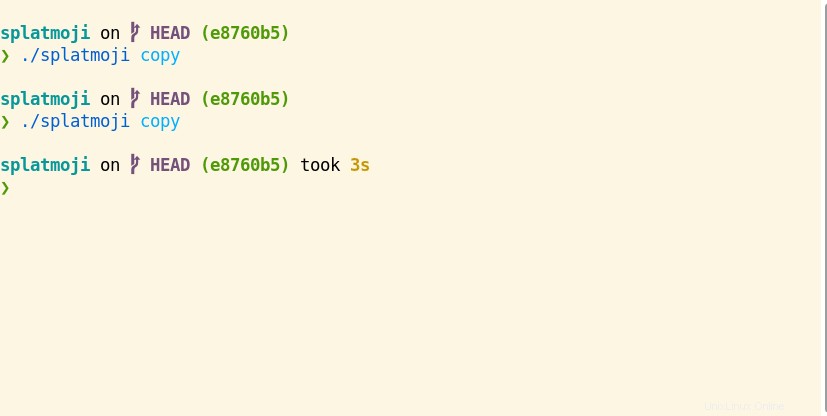
それはBashで書かれており、それが行うすべてのことに対して印象的です。 Splatmojiは、主な機能の複雑さを回避するために、Bash以外の非常に興味深いツールチェーンに依存しています。使用するもの:
- rofi スムーズなウィンドウスイッチャーエクスペリエンスを提供するため
- xdotool キーストロークをウィンドウに入力するには
- xsel またはxclipboard 選択したアイテムをコピーするには
- jq 、JSONエスケープが呼び出された場合は、JSONプロセッサ
これらの依存関係のおかげで、Splatmojiは、これらの部分を正しい順序で呼び出す驚くほど簡単なツールです。
Splatmojiを設定する
Splatmojiは、dnfおよびaptベースのシステムのパッケージリリースを提供していますが、プロジェクトの最新の更新に対応するために、ソースコードを使用してセットアップしました:
# Go to whatever directory you want to store the source code.
# I keep everything in a ~/Development folder, and do so here.
# Note that `mkdir -p` will make that folder if you haven't already.
$ mkdir -p ~/Development
$ cd ~/Development
$ git clone https://github.com/cspeterson/splatmoji
$ cd splatmoji/
パッケージマネージャーの構文を使用して、上記の要件をインストールします。私は通常Homebrewを使用し、/home/linuxbrew/.linuxbrew/bin/を追加します 私のパスに移動しますが、dnfを使用します この例の場合:
$ sudo dnf install rofi xdotool xsel jqテストしてください:
$ cd ~/Development/splatmoji/
$ ./splatmoji copy
すべてが正しくインストールされている場合は、絵文字を選択できるポップアップウィンドウが表示されます。これを選択すると、絵文字がクリップボードに追加されます。 Ctrlを使用します + V 貼り付けます。
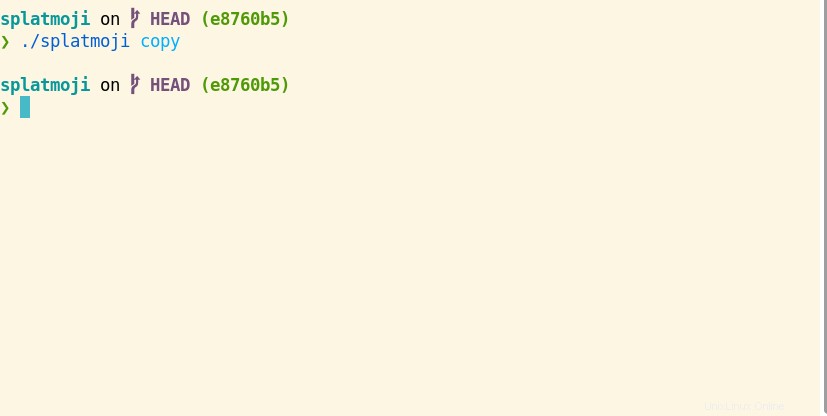
ソフトウェアのインストールは最初の部分ですが、表現力豊かな絵文字を挿入するショートカットがあることでメリットが得られます。
Splatmojiはi3wmユーザー向けのショートカットを提供していますが、私はデフォルトのGNOMEを使用しています。設定するには:
- 設定>キーボード>キーボードショートカットに移動します 。
- [ショートカットのカスタマイズ>ショートカットの追加]をクリックします 。
- 名前を追加します(絵文字ランチャーを選択しました 。
- コマンドを追加します。*
- [ショートカットの設定]をクリックします 、組み合わせを選択します( Ctrlを選択しました + Alt +スペース Macを模倣する)。
* コマンドは正確にである必要があります Gnomeに実行させたいもの。これまでのチュートリアルを実行した場合は、上記で複製したsplatmojiリポジトリへのパスを使用してください。
YOURUSERユーザーのフォルダー名です。pwdを実行します 絶対に確実にするためにSplatmojiフォルダにあります。/home/YOURUSER/Development/splatmoji/splatmoji copypasteコマンドには
splatmojiが含まれていることに注意してください フォルダー名とスクリプト名の両方であるため、2回(トラブルシューティングに数時間かかりました)。これを正しく行うと、ショートカットを押して絵文字ピッカーを表示できるはずです。
設定をカスタマイズする方法はたくさんあります。
copypasteにお気づきかもしれません 上記のコマンドの一部。すぐに貼り付けた絵文字と、追加の Ctrl を使用してさらに貼り付けるオプションの両方が得られるため、このコマンド引数の方が好きです。 + V ショートカット(Macにはない機能です!)。オプションは次のとおりです。
Positional arguments:
[copy|type|copypaste]
This application can place the final selection into the user's
clipboard (copy), type it out for the user (type), or place the final
selection into the user's clipboard and paste it out for the user with
a configured key combo (copypaste).
これを超えて、私はSplatmojiのデフォルトを使用しますが、-lを使用してデフォルトの言語を変更することをお勧めします。 または-sを使用した絵文字の肌の色 :
# Pulling helpful commands out of the man page
# Run `splatmoji -h` for all options
Flags:
-l, --languages LANG1,LANG2,LANG3
With emoji from the included database, it is possible to specify
keyword/annotation languages to include in addition to `en`. `nn`
for Norwegain, `fr-CA` for Canadian French, etc. In theory this could
apply to both emoji *and* emoticons, but the emoticons only come in
English at the moment. Default: en
-s, --skin-tones [light,medium-light,medium,medium-dark,dark]
Fitzpatrick scale skin tones to display for emoji that can be modified
by such. If given, emoji containing any other skin tones will be
omitted from the choice list.
必要に応じて、前に作成したショートカットに各フラグを追加します。たとえば、私がフィッツパトリックスケールで暗い色調を使用し、絵文字のみをコピーする(貼り付けない)ことを好むフランス語を話す人の場合、私のコマンドは次のようになります。
/home/YOURUSER/Development/splatmoji/splatmoji -l fr -s dark copy多くの人が絵文字を高く評価していますが、そうでない人も少なくありません。これらのデジタル注釈が好きかどうかに関係なく、コミュニケーションに関連する豊富な歴史があり、すぐになくなることはありません。
Splatmojiは、Macが提供するものに似たショートカット絵文字ピッカーへのパスを提供します。目立つのは、どれだけのカスタマイズが利用できるかであり、いじくり回したい人にとってはさらに効果的なツールになります。ツールとその依存関係をインストールしてから、将来簡単に絵文字を選択できるように設定します。 ?